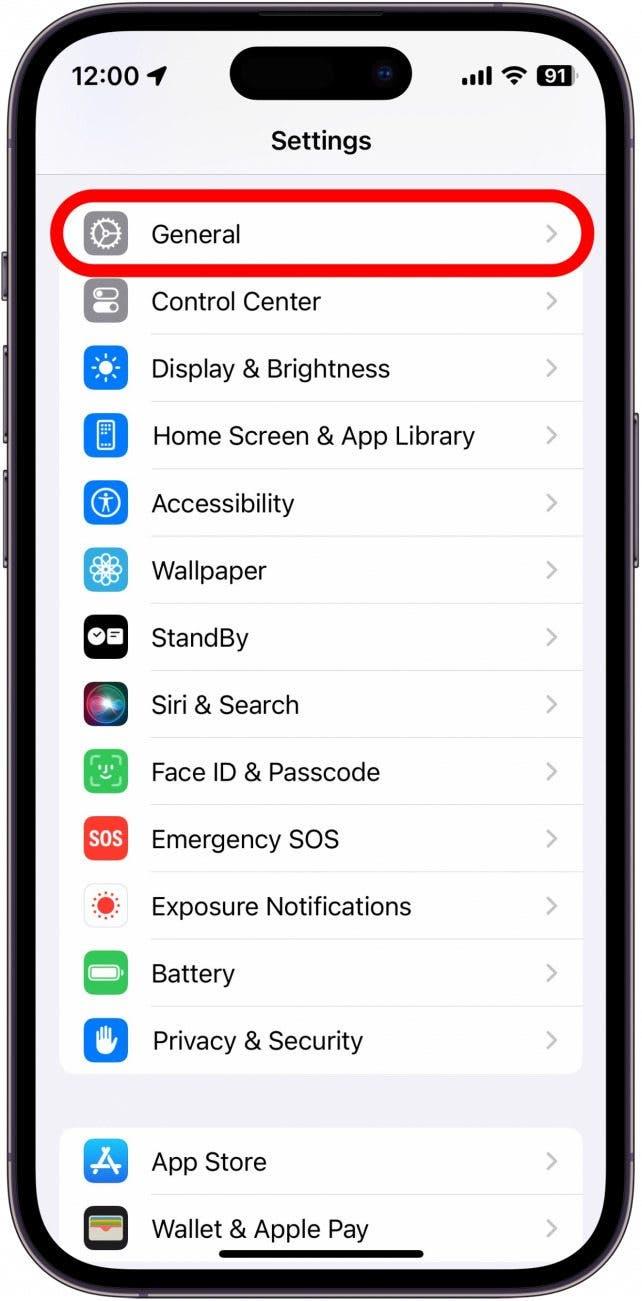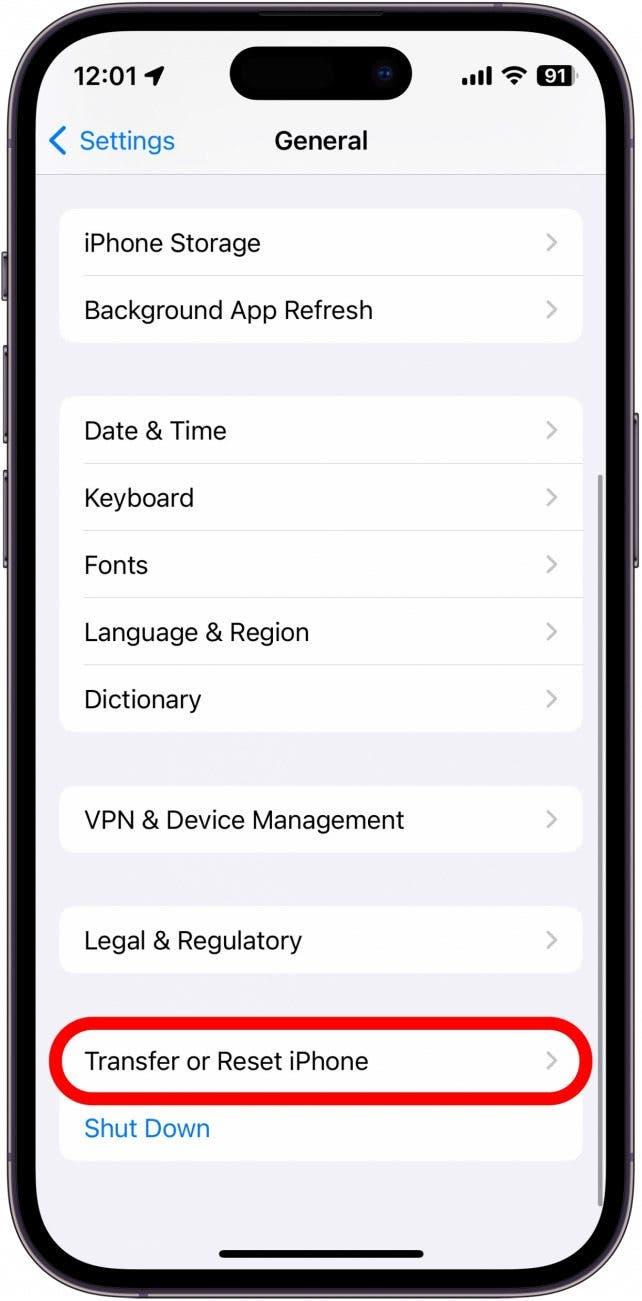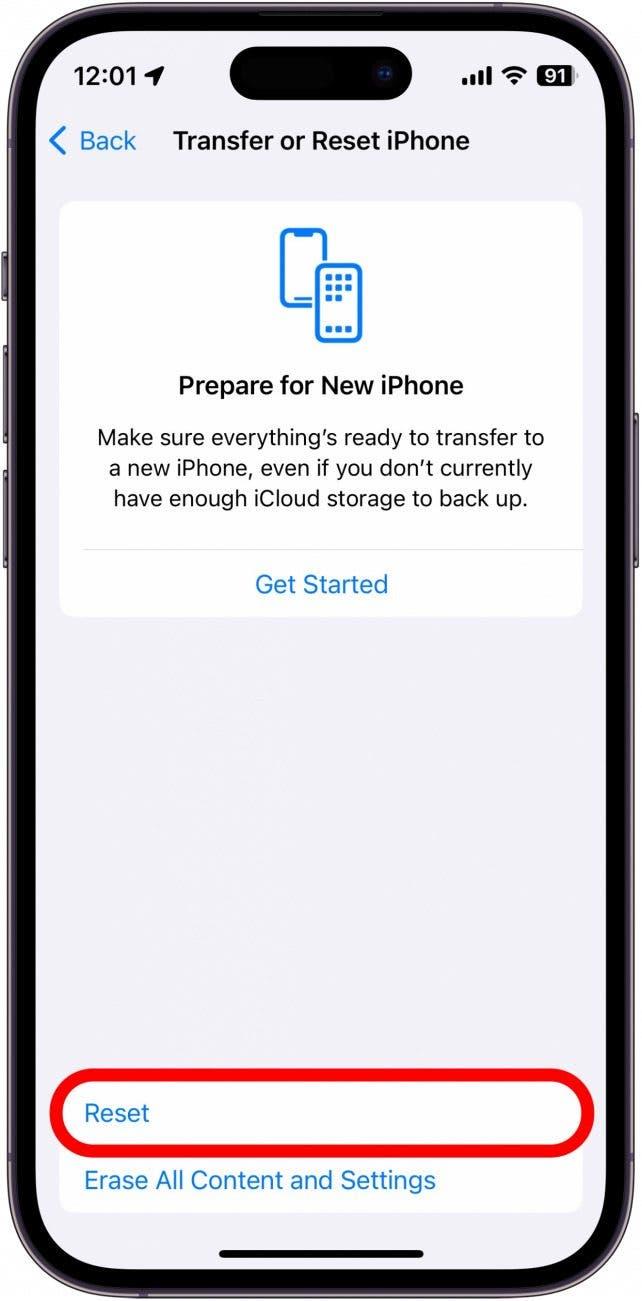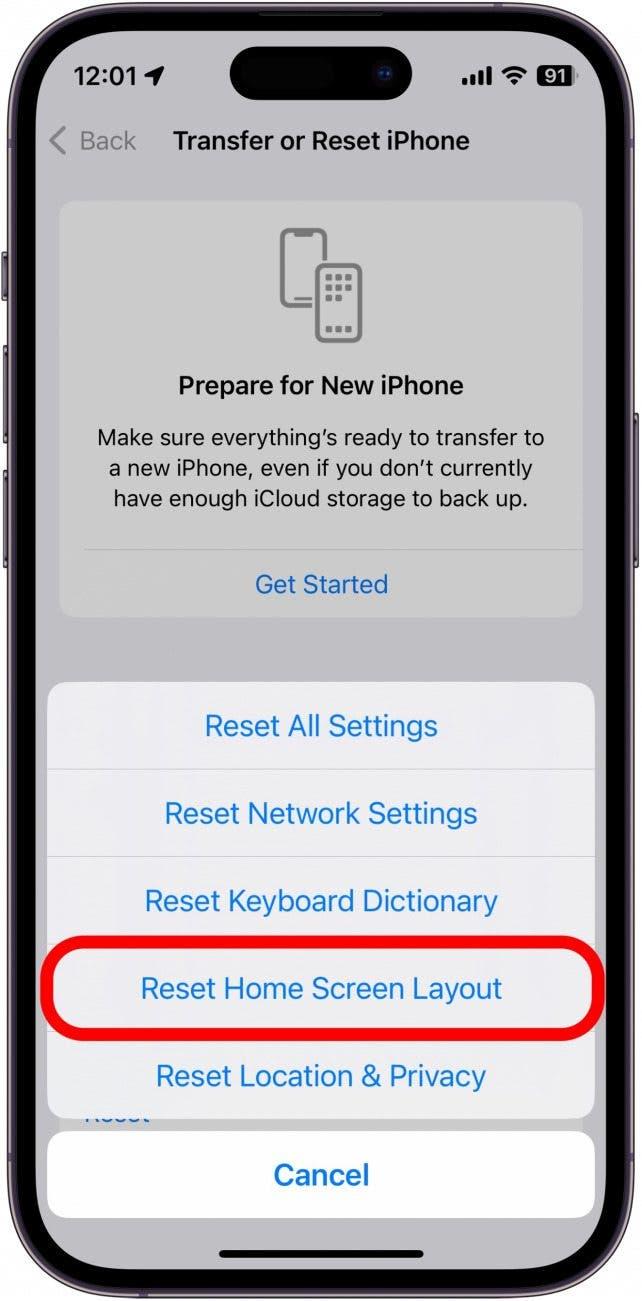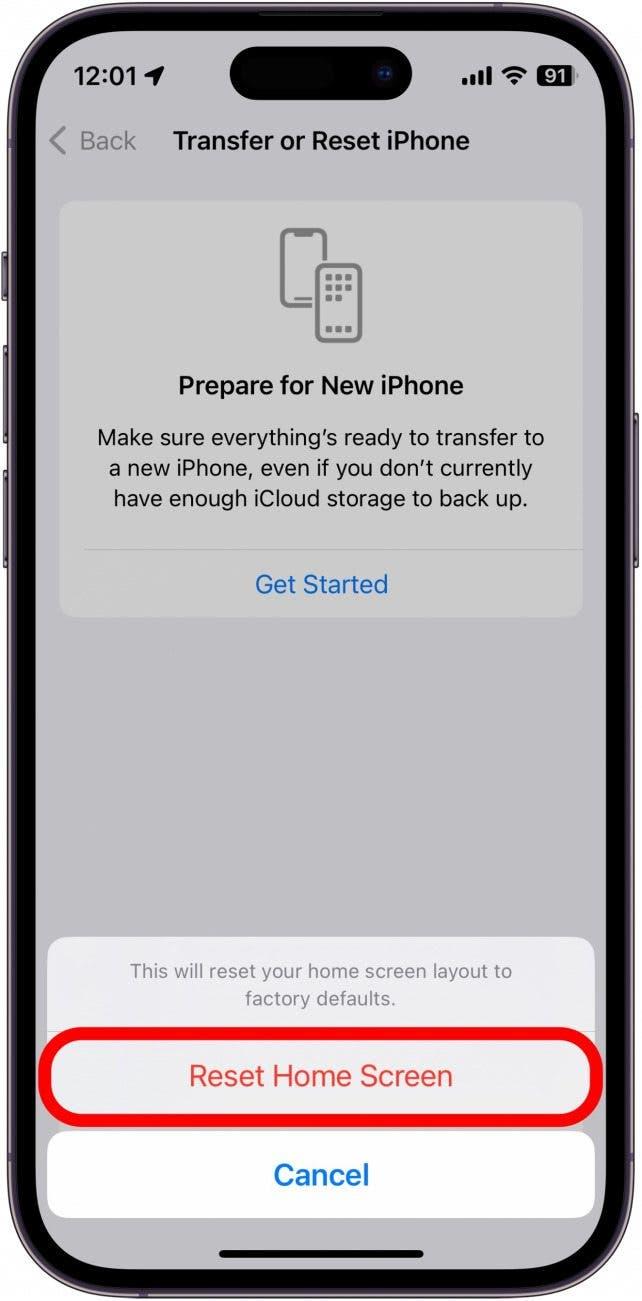Néha szükség van némi alkalmazás-háztakarításra. Lehet, hogy a gyereke áthelyezte az alkalmazásokat, vagy csak szeretné látni, hogy jelenleg milyen alkalmazások vannak telepítve. Ha sok alkalmazással rendelkezik, könnyen elveszítheti a fonalat, még akkor is, ha mappákba vannak rendezve.Ha újrakezdésre vágysz, a beállítások között néhány gyors lépéssel visszaállíthatod a kezdőképernyő elrendezését iPhone-on vagy iPaden.
Miért fogod szeretni ezt a tippet:
- Ha a Kezdőképernyőd túlságosan zsúfolt, visszaállíthatod az elrendezést az alapértelmezett beállításokra.
- A visszaállítás után rendezd a kívánt módon a Kezdőképernyőt.
A kezdőképernyő alaphelyzetbe állítása iPhone & iPad készülékeken
Ez a tipp iOS 16 vagy újabb iOS-t futtató iPhone-on és iPadOS 16 vagy újabb iPad-et futtató iPaden működik.
Akár túlságosan zsúfolt a Kezdőképernyő, akár csak teljesen át szeretnéd rendezni az alkalmazásokat a készülékeden, az Apple megkönnyítette a Kezdőképernyő elrendezésének visszaállítását. További iPhone és iPad rendszerezési tanácsokért látogasson el a következő oldalakra iratkozzon fel a Nap tippje hírlevelünkre. Íme, így állíthatod vissza a kezdőképernyődet iPhone-on és iPaden:
 Fedezd fel iPhone-od rejtett funkcióitNaponta egy tippet kapsz (képernyőképekkel és egyértelmű utasításokkal), így naponta mindössze egy perc alatt elsajátíthatod iPhone-odat.
Fedezd fel iPhone-od rejtett funkcióitNaponta egy tippet kapsz (képernyőképekkel és egyértelmű utasításokkal), így naponta mindössze egy perc alatt elsajátíthatod iPhone-odat.
Figyelmeztetés: Az alkalmazások visszaállítása az Apple alapértelmezett elrendezésére az összes alkalmazásodat eltávolítja a mappáikból.
- Nyissa meg a Beállítások alkalmazást, és koppintson az Általános elemre.

- Görgessen lefelé, és koppintson az iPhone átvitele vagy visszaállítása lehetőségre.

- Válassza a Visszaállítás lehetőséget. Legyen óvatos ebben a menüben – itt komoly károkat okozhat a beállításaiban és a készülékében!

- Koppintson a Kezdőképernyő elrendezés visszaállítása lehetőségre.

- Erősítse meg a Kezdőképernyő visszaállítása lehetőséget.

A megerősítés után az összes mappa törlődik, és az összes widget eltávolításra kerül a Kezdőképernyőről. Az iPhone alapértelmezett kezdőképernyő elrendezése visszaáll.Ez az elrendezés az Időjárás és a Naptár widgetekkel kezdődik, majd az összes Apple alkalmazás következik. Ezután az összes harmadik féltől származó alkalmazás ábécé sorrendben, több Kezdőképernyő-oldalon is látható lesz. Most, hogy visszaállt a Kezdőképernyő, nézze meg ezeket a tippeket az iPhone Kezdőképernyő szervezéséhez.